-
![]() Windows向けデータ復旧
Windows向けデータ復旧
- Data Recovery Wizard Free購入ダウンロード
- Data Recovery Wizard Pro 購入ダウンロード
- Data Recovery Wizard WinPE購入ダウンロード
- Partition Recovery購入ダウンロード
- Email Recovery Wizard購入ダウンロード
- おまかせデータ復旧サービス
概要:
日本時間10月8日から、macOSの最新バージョン10.15 macOS Catalinaがリリースされました。macOS Catalinaにアップデートすることでデータがなくなった、又はmacOS Catalinaの利用中でデータがなくなった場合、データを復元するにはどうすればいいですか。このような時に、macOS 10.15 Catalinaに完璧に互換するデータ復旧ソフトが必要となります。そこで、本文ではmacOS Catalinaに完全対応のデータ復旧ソフトでデータを復元する方法を皆さんに紹介します。
日本時間2019年10月8日に、Apple inc.は、macOSの最新バージョン10.15 macOS Catalinaを公開しました。つまり、当日から一般ユーザーでもApple StoreからmacOS Catalinaの更新プログラムを入手し、アップデートすることができます。
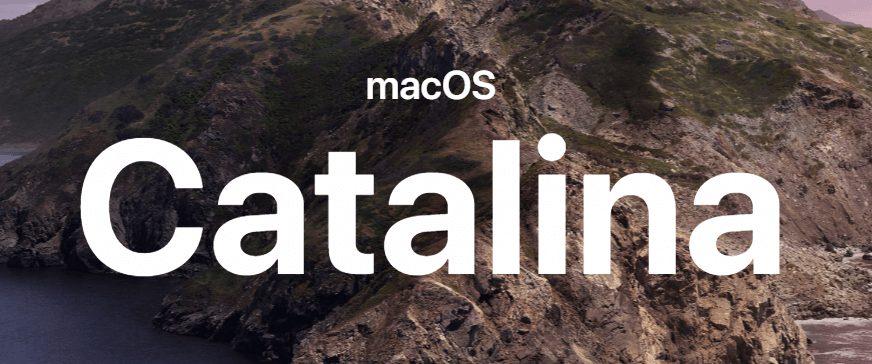
上記のモデルなら、macOS Catalinaにアップデートすることができます。
①iTunesが分割
今までに、音楽/ビデオ再生、データ管理、デバイス管理など多機能が集中されていたiTunesが、macOS Catalinaから「Apple Music」、「Apple TV」、「Apple Podcast」に分割します。
②32ビットのアプリへのサポートが不可能に
macOS Catalinaから、Macが32ビットのアプリに対応しなくなります。つまり、macOS Catalinaにアップデートすると、以前Macでちゃんと動作できる32ビットのアプリが開かなくなります。Macのアプリの更新頻度はそんなに高くないので、32ビットアプリを使っていて、他に64ビットの代替ソフトがない場合はアップデートをしないでください。現時点、アプリの開発者から報告された互換性問題は大体この点による影響・機能制限となります。
③「Sidecar」iPadがMacのサブディスクプレイになれる
macOS Catalinaに新登場の機能「Sidecar」によって、iPadがMacのサブディスプレイになれます。これはmacOS Catalinaで最も注目されている機能だと思われます。Sidecarを使えば、Apple Pencilの使いやすさと精密さをMac用クリエイティブアプリに取り入れられます。
ベッドで早速macOSた社畜 pic.twitter.com/i4i35FjPHs
— EaseUS(イーザス)公式 (@EaseUS_Japan) October 8, 2019
MacでApple StoreからmacOS Catalinaの更新プログラムを入手し、アップデートをすることがカンタンにできますが、アップデート後、一部のデータがなくなったのも従来からの問題です。また、macOS Catalinaを長く利用し続けると、削除・どーマットの誤操作などによってデータがなくなる可能性もあります。どちらの場合でも、データを復元する必要があります。しかし、Macのアプリの更新頻度が低くて、それにmacOS Catalinaは公開したばっかりのバージョンなので、macOS Catalinaに完璧に互換するデータ復旧ツールはめったにありません。それでは、次は、macOS Catalinaに完璧対応な復旧ツール、及びmacOS Catalinaで紛失データを完全に復元する方法を皆さんに紹介します。
macOS Catalinaで消えたデータを復元するには、以前と同じように、データ復旧ツールが必要となります。ここでmacOS Catalinaに完全に対応できているEaseUS Data Recovery Wizard for Macを皆さんにおススメします。このソフトを使って、わずかの3ステップだけでmacOS Catalina搭載のMacパソコンから紛失したデータを取り戻すことができます。次は紹介な操作手順を紹介します。
この部分では、macOS Catalinaでなくなったデータを復元する具体的な操作手順を紹介していきたいと思います。macOS Catalinaからデータを取り戻したい方は、下記の詳細手順を参考にしてください。
1.EaseUS Data Recovery Wizard for Macを立ち上げて、紛失されたファイルの元保存場所を選択してから「スキャン」をクリックします。

2.クイックスキャンとディープスキャンによって復元可能なファイルが表示されます。

3.スキャンが終わると、復元したいファイルをチェック入れてから、「今すぐ復元」をクリックして、パソコンに復元します。
